教你怎么用制作试卷密封线
在word中随心所欲插入密封线
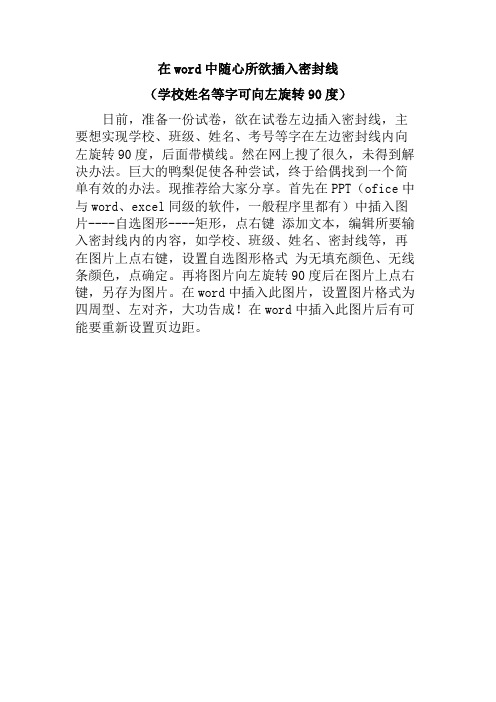
在word中随心所欲插入密封线
(学校姓名等字可向左旋转90度)
日前,准备一份试卷,欲在试卷左边插入密封线,主要想实现学校、班级、姓名、考号等字在左边密封线内向左旋转90度,后面带横线。
然在网上搜了很久,未得到解决办法。
巨大的鸭梨促使各种尝试,终于给偶找到一个简单有效的办法。
现推荐给大家分享。
首先在PPT(ofice中与word、excel同级的软件,一般程序里都有)中插入图片----自选图形----矩形,点右键添加文本,编辑所要输入密封线内的内容,如学校、班级、姓名、密封线等,再在图片上点右键,设置自选图形格式为无填充颜色、无线条颜色,点确定。
再将图片向左旋转90度后在图片上点右键,另存为图片。
在word中插入此图片,设置图片格式为四周型、左对齐,大功告成!在word中插入此图片后有可能要重新设置页边距。
标准试卷格式,密封线自己研究出来的

1.首先,是纸张设置。
2.视图——分栏设置
3.密封栏的制作,大家太幸福了,我给大家现成的呃。
请看下页~
左边是截图右边是成品~ 好啦,现在说说。
1 左边这个是试卷正面,外面的框框是插入横版的文本框,你可以
先把上半部分雪花复制下来,再复制学校班级这些信息,再复制下半的雪花。
2然后就是两边的折叠和密封线了,插入两个竖版的小文本框,是连接上下小圆圈的。
此时要把文本
框稍微拉宽点,不然会看不见输入的字哦。
微软雅黑五号,复制下来,让光标尽量处于小圆圈的正
下面哦。
大家慢慢调整,让它看起来更自然。
3 右边的是试卷背面,具体步骤同上,但是中间还要添一个竖版文本框,楷体四号。
Ps 添加这么多文本框的不足就是会重叠,这时我们就要选中文本框右键——叠放次序,让它上移或
下移,这样就方便其他文本框内容的操作了。
文本框位置确定好后,我们要去掉周围的线和底色哦,
右键设置文本框的格式——线条与颜色——填充(无填充颜色)、线条(无线条颜色),这样整个就
成为一体了呃。
4 试卷标题用宋体二号,科目用宋体小二加粗,答题栏中用宋体小四号。
如图:
大题为宋体五号加粗,各题内容为宋体五号。
五号字不会小哦。
如图:
如果编完卷子后觉得字太密,可以加宽0.2磅。
~~~~~~~~~~~·
试卷下部添加页脚这样就差不多完成了,细节部分大家可以动手试试,会做出很漂亮的试卷呢。
希望大家支持~谢谢~ by 小雪。
WPS制作试卷密封线的方法步骤详解

WPS制作试卷密封线的方法步骤详解有时为了做一些测试,往往要制作一些试卷,当然,在学校里这种情况是非常常见的。
因此,对于老师们来说,制作试卷密封线则是必须要熟练掌握的。
下面店铺给大家分享WPS制作试卷密封线的方法,欢迎阅读。
WPS制作试卷密封线的具体操作步骤第1步:输入文字从“视图→工具栏”下激活“图形”工具,然后调用单行文字工具,按住鼠标左键在页面上进行拖动出矩形框,输入文字,内容一般是“考生答题不得超过此密封线”,然后设置好所需要的字体、字号等格式。
第2步:绘制密封线密封线可以使用图形工具中的直线工具来完成,注意绘制直线时应该按住Shift键,否则可能画出的直线不是很直,看起来就不太美观了。
第3步:组合对象点击“常用”工具栏上最右侧的“选择”按钮,按住鼠标左键框选刚才创建的所有对象,然后从右键菜单中选择“组合→组合”命令将上述对象组合起来。
第4步:旋转组合对象右击组合对象,从快捷菜单中选择“对象属性”命令,打开图1所示对话框,切换到“位置尺寸”标签页。
在“旋转”框中键入90,这样就可以将组合对象逆时针旋转90°,接下来再调整至适当位置。
如果你觉得两条密封线的长度嫌短,可以先将组合对象分解后再适当拉长。
最后,我们还需要让密封线在每一页试卷上出现。
为了达到这个目的,请右击组合对象,然后从快捷菜单中选择“排版位置→排在每一页”命令,这样就可以保证试卷的每一页左侧都有统一的试卷头,最终效果如图2所示。
跟着小编的步骤操作,或许你还不会马上就很熟练的操作,这也没关系,要多练习几遍,而且在日常也要多加应用,就会很快掌握了。
多实践几遍就记在心里了。
猜你喜欢:。
如何使用Word制作试卷密封线、装订线、模板
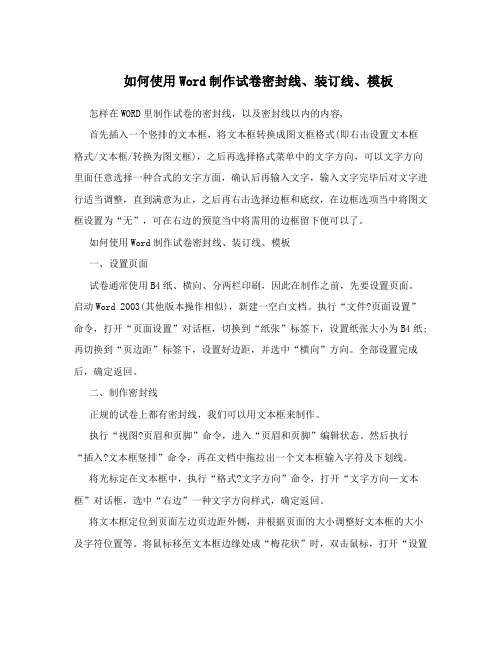
如何使用Word制作试卷密封线、装订线、模板怎样在WORD里制作试卷的密封线,以及密封线以内的内容,首先插入一个竖排的文本框,将文本框转换成图文框格式(即右击设置文本框格式/文本框/转换为图文框),之后再选择格式菜单中的文字方向,可以文字方向里面任意选择一种合式的文字方面,确认后再输入文字,输入文字完毕后对文字进行适当调整,直到满意为止,之后再右击选择边框和底纹,在边框选项当中将图文框设置为“无”,可在右边的预览当中将需用的边框留下便可以了。
如何使用Word制作试卷密封线、装订线、模板一、设置页面试卷通常使用B4纸、横向、分两栏印刷,因此在制作之前,先要设置页面。
启动Word 2003(其他版本操作相似),新建一空白文档。
执行“文件?页面设置”命令,打开“页面设置”对话框,切换到“纸张”标签下,设置纸张大小为B4纸;再切换到“页边距”标签下,设置好边距,并选中“横向”方向。
全部设置完成后,确定返回。
二、制作密封线正规的试卷上都有密封线,我们可以用文本框来制作。
执行“视图?页眉和页脚”命令,进入“页眉和页脚”编辑状态。
然后执行“插入?文本框竖排”命令,再在文档中拖拉出一个文本框输入字符及下划线。
将光标定在文本框中,执行“格式?文字方向”命令,打开“文字方向—文本框”对话框,选中“右边”一种文字方向样式,确定返回。
将文本框定位到页面左边页边距外侧,并根据页面的大小调整好文本框的大小及字符位置等。
将鼠标移至文本框边缘处成“梅花状”时,双击鼠标,打开“设置文本框格式”对话框,在“颜色与线条”标签中,将“线条”设置为“无颜色线条”,确定返回。
最后单击“页眉和页脚”工具栏上的“关闭”按钮返回文档编辑状态,密封线制作完成(局部效果如图4)。
小提示:添加了页眉后,页眉处出现了一条横线,影响试卷的制作,我们可以用下面的方法将其清除:在页眉处双击鼠标,再次进入“页眉和页脚”编辑状态,执行“格式?边框和底纹”命令,打开“边框和底纹”对话框,在“边框”标签下,选中“无”边框样式,然后将其“应用于”“段落”,确定返回即可。
word中做试卷密封线
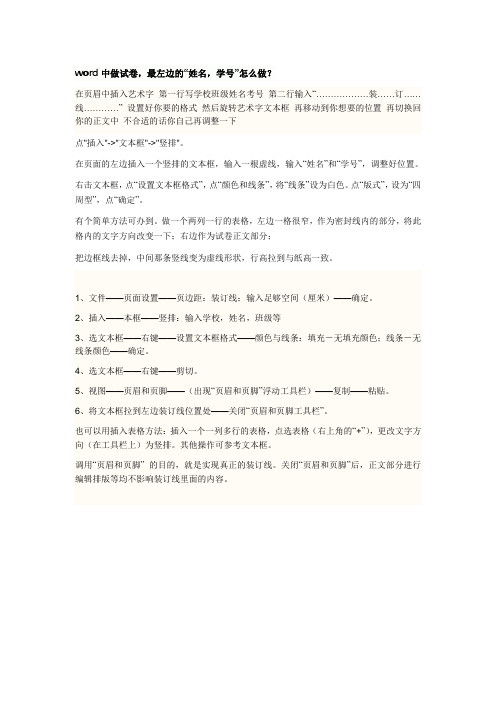
word中做试卷,最左边的“姓名,学号”怎么做?
在页眉中插入艺术字第一行写学校班级姓名考号第二行输入“………………装……订……线…………”设置好你要的格式然后旋转艺术字文本框再移动到你想要的位置再切换回你的正文中不合适的话你自己再调整一下
点"插入"->"文本框"->"竖排"。
在页面的左边插入一个竖排的文本框,输入一根虚线,输入“姓名”和“学号”,调整好位置。
右击文本框,点“设置文本框格式”,点“颜色和线条”,将“线条”设为白色。
点“版式”,设为“四周型”,点“确定”。
有个简单方法可办到。
做一个两列一行的表格,左边一格很窄,作为密封线内的部分,将此格内的文字方向改变一下;右边作为试卷正文部分;
把边框线去掉,中间那条竖线变为虚线形状,行高拉到与纸高一致。
1、文件——页面设置——页边距:装订线:输入足够空间(厘米)——确定。
2、插入——本框——竖排:输入学校,姓名,班级等
3、选文本框——右键——设置文本框格式——颜色与线条:填充-无填充颜色;线条-无线条颜色——确定。
4、选文本框——右键——剪切。
5、视图——页眉和页脚——(出现“页眉和页脚”浮动工具栏)——复制——粘贴。
6、将文本框拉到左边装订线位置处——关闭“页眉和页脚工具栏”。
也可以用插入表格方法:插入一个一列多行的表格,点选表格(右上角的“+”),更改文字方向(在工具栏上)为竖排。
其他操作可参考文本框。
调用“页眉和页脚”的目的,就是实现真正的装订线。
关闭“页眉和页脚”后,正文部分进行编辑排版等均不影响装订线里面的内容。
设计试卷上的密封线
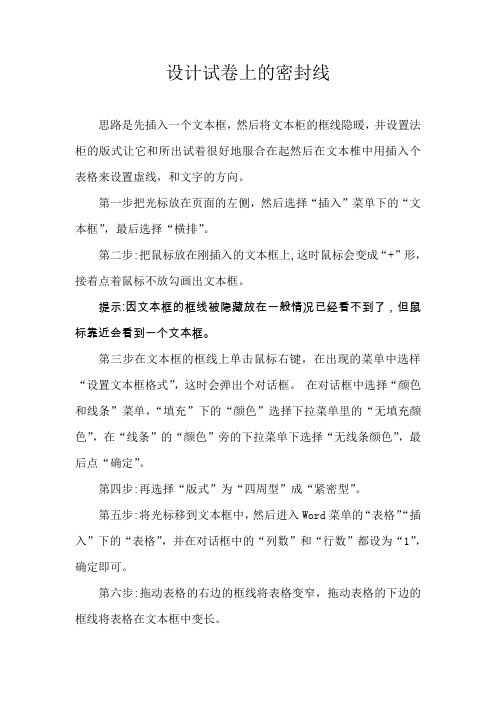
设计试卷上的密封线思路是先插入一个文本框,然后将文本柜的框线隐暖,并设置法柜的版式让它和所出试着很好地服合在起然后在文本椎中用插入个表格来设置虚线,和文字的方向。
第一步把光标放在页面的左侧,然后选择“插入”菜单下的“文本框”,最后选择“横排”。
第二步:把鼠标放在刚插入的文本框上,这时鼠标会变成“+”形,接着点着鼠标不放勾画出文本框。
提示:因文本框的框线被隐藏放在一般情况已经看不到了,但鼠标靠近会看到一个文本框。
第三步在文本框的框线上单击鼠标右键,在出现的菜单中选样“设置文本框格式”,这时会弹出个对话框。
在对话框中选择“颜色和线条”菜单,“填充”下的“颜色”选择下拉菜单里的“无填充颜色”,在“线条”的“颜色”旁的下拉菜单下选择“无线条颜色”,最后点“确定”。
第四步:再选择“版式”为“四周型”成“紧密型”。
第五步:将光标移到文本框中,然后进入Word菜单的“表格”“插入”下的“表格”,并在对话框中的“列数”和“行数”都设为“1”,确定即可。
第六步:拖动表格的右边的框线将表格变窄,拖动表格的下边的框线将表格在文本框中变长。
第七步:再从表格的右键菜单中选择“边框和底纹”,在“边框”中选择“线型”中的“--------_-_”(虚线),并在“预览"下的“单击下方图示或使用按组可设置边框线”只点中表格的右边框线或只选择最后一个按纽即可。
第八步:再次从表格右键菜单中选择“文字方向”,按需要方向选择即可。
然后录入所要的文字,并设置格式。
提示:实际操作中,可根据需要拉动文本框的框线来调整它们之间的距离。
也可使用“格式”中的“分栏”将试卷分为“两栏”。
操作完成后选择“保存”,将“保存类型”选择为“文档模板”,以后便可反复使用。
制作试卷用到的(装订线)
转] 『制作试卷模板』老师转了一定有用2012-10-14 17:08阅读(33)转载自张磊赞(4)赞(4)赞(4)赞(4)已成功转载分享评论(2)复制地址举报更多上一篇|下一篇:开题报告、文献检...一、设置页面试卷通常使用B4纸、横向、分两栏印刷,因此在制作之前,先要设置页面。
启动Word 2003(其他版本操作相似),新建一空白文档。
执行“文件→页面设置”命令,打开“页面设置”对话框,切换到“纸张”标签下,设置纸张大小为B4纸;再切换到“页边距”标签下,设置好边距,并选中“横向”方向(图1)。
全部设置完成后,确定返回。
图1二、制作密封线正规的试卷上都有密封线,我们可以用文本框来制作。
执行“视图→页眉和页脚”命令,进入“页眉和页脚”编辑状态。
然后执行“插入→文本框竖排”命令,再在文档中拖拉出一个文本框(图2),并仿照图2的样式输入字符及下划线。
图2小提示:由于Word中的下划线出现在一行开头时不能显示出来,所以我们在装订线开头,多输入了一个“装”字,选中该字设置颜色为“白色”,将其“隐藏”起来。
将光标定在文本框中,执行“格式→文字方向”命令,打开“文字方向—文本框”对话框(图3),选中“右边”一种文字方向样式,确定返回。
、图3将文本框定位到页面左边页边距外侧,并根据页面的大小调整好文本框的大小及字符位置等。
将鼠标移至文本框边缘处成“梅花状”时,双击鼠标,打开“设置文本框格式”对话框,在“颜色与线条”标签中,将“线条”设置为“无颜色线条”,确定返回。
最后单击“页眉和页脚”工具栏上的“关闭”按钮返回文档编辑状态,密封线制作完成(局部效果如图4)。
图4小提示:添加了页眉后,页眉处出现了一条横线,影响试卷的制作,我们可以用下面的方法将其清除:在页眉处双击鼠标,再次进入“页眉和页脚”编辑状态,执行“格式→边框和底纹”命令,打开“边框和底纹”对话框,在“边框”标签下,选中“无”边框样式,然后将其“应用于”“段落”,确定返回即可。
制作试卷密封线
如何使用Word2003制作试卷密封线、装订线、模板2012-08-20 20:07:44 来源:评论:0点击:135一、设置页面试卷通常使用B4纸、横向、分两栏印刷,因此在制作之前,先要设置页面。
启动Word 2003(其他版本操作相似),新建一空白文...一、设置页面试卷通常使用B4纸、横向、分两栏印刷,因此在制作之前,先要设置页面。
启动Word 2003(其他版本操作相似),新建一空白文档。
执行“文件→页面设置”命令,打开“页面设置”对话框,切换到“纸张”标签下,设置纸张大小为B4纸;再切换到“页边距”标签下,设置好边距,并选中“横向”方向(图1)。
全部设置完成后,确定返回。
二、制作密封线正规的试卷上都有密封线,我们可以用文本框来制作。
执行“视图→页眉和页脚”命令,进入“页眉和页脚”编辑状态。
然后执行“插入→文本框竖排”命令,再在文档中拖拉出一个文本框(图2),并仿照图2的样式输入字符及下划线。
将光标定在文本框中,执行“格式→文字方向”命令,打开“文字方向&—文本框”对话框(图3),选中“右边”一种文字方向样式,确定返回。
将文本框定位到页面左边页边距外侧,并根据页面的大小调整好文本框的大小及字符位置等。
将鼠标移至文本框边缘处成“梅花状”时,双击鼠标,打开“设置文本框格式”对话框,在“颜色与线条”标签中,将“线条”设置为“无颜色线条”,确定返回。
最后单击“页眉和页脚”工具栏上的“关闭”按钮返回文档编辑状态,密封线制作完成(局部效果如图4)。
小提示:添加了页眉后,页眉处出现了一条横线,影响试卷的制作,我们可以用下面的方法将其清除:在页眉处双击鼠标,再次进入“页眉和页脚”编辑状态,执行“格式→边框和底纹”命令,打开“边框和底纹”对话框,在“边框”标签下,选中“无”边框样式,然后将其“应用于”“段落”,确定返回即可。
用Word制作试卷模版的方法和技巧[日期:2012-02-22] 来源:作者:[字体:大中小] 【摘要】介绍了用Word2000编排一张试卷模版的方法和技巧。
试卷密封线的设置
试卷密封线的设置
试卷密封线的设置
1、文件——页面设置——页边距:装订线:输入足够空间(厘米)——确定。
2、插入——本框——竖排:输入学校,姓名,班级等
3、选文本框——右键——设置文本框格式——颜色与线条:填充-无填充颜色;线条-无线条颜色——确定。
4、选文本框——右键——剪切。
5、视图——页眉和页脚——(出现“页眉和页脚”浮动工具栏)——复制——粘贴。
6、将文本框拉到左边装订线位置处——关闭“页眉和页脚工具栏”。
也可以用插入表格方法:插入一个一列多行的表格,点选表格(右上角的“+”),更改文字方向(在工具栏上)为竖排。
其他操作可参考文本框。
调用“页眉和页脚”的目的,就是实现真正的装订线。
关闭“页眉和页脚”后,正文部分进行编辑排版等均不影响装订线里面的内容。
如何制作试卷密封线修订稿
如何制作试卷密封线 WEIHUA system office room 【WEIHUA 16H-WEIHUA WEIHUA8Q8-如何制作试卷密封线试卷,是教师朋友们接触最多的办公应用了吧。
从这一节开始,我们讲一讲用文字制作试卷的一些技巧。
下面我们以制作一张8开纸,4个版面,双面打印的试卷为例,重点讲解一些需要注意的要点。
§2-3-1试卷头和密封线制作试卷首选要做的是制作密封线。
密封线一般在试卷的左侧,在密封线外侧是学校、班级、姓名、考号等信息。
而内侧,就是试卷的题目了。
其实,密封线的制作非常简单,只要插入一个文本框,并在其中输入学校、班级、考号、姓名等考生信息,留出足够的空格,并为空格加上下划线,试卷头就算完成了,然后另起一行,输入适量的省略号,并在省略号之间键入“密封线”等字样,最后将文本框的边线设置为“无线条颜色”即可。
图2-31在制作过程中,可能会出现考生信息不能居中的问题,即使将其设置为“居中对齐”了,可它却总是有些偏右,这是怎么回事呢?原来,在文字中,是将空格(即使是全角空格)当作西文处理的,并且在排版的时候,连续的空格会自动被忽略掉,因此,在图2-31中,极有可能从“学校”到“姓名:”这部分内容居中了,但“姓名:”之后的空格被忽略掉了。
解决的办法是,选中考生信息部分,右击鼠标,在右键菜单中选择“段落”,弹出“段落”设置对话框,切换到“换行和分布”选项卡,选中“换行”项目下的“允许西文在单词中间换行”(图2-32)即可。
图2-32试卷头做好了,但它是“横”着的,怎样才能把它“竖”起来呢?用鼠标右击该文本框,选择“设置对象格式”在“文本框”选项卡中勾选上“允许文字随对象旋转”,确定退出(图2-33)。
图2-33这时,我们再次选中文本框,把光标放到文本框正上方的绿色调整点上,会发现光标变成一个旋转的形状(图2-34),此时调整鼠标位置好可旋转这个文本框,按下SHIFT键可以较好地定位到左旋90度的位置(也即旋转270度,如图2-35),放开鼠标右键,并用鼠标点一下文本框之外的位置,这个文本框就“竖”起来了。
- 1、下载文档前请自行甄别文档内容的完整性,平台不提供额外的编辑、内容补充、找答案等附加服务。
- 2、"仅部分预览"的文档,不可在线预览部分如存在完整性等问题,可反馈申请退款(可完整预览的文档不适用该条件!)。
- 3、如文档侵犯您的权益,请联系客服反馈,我们会尽快为您处理(人工客服工作时间:9:00-18:30)。
手把手教你怎么用Word 2003 制作试卷密封线
制作经验
教师们在制作试卷时,常常希望在试卷的最左端放置密封线和学生填写姓名的位置。
通过在Word2003中插入文本框可以轻松实现如图2007112306所示的试卷密封线。
试卷密封线使用Word2003制作试卷密封线的操作步骤如下所述:第1步,打开一份已经编辑完成的Word试卷,依次单击“插入”→“文本框”→“横排”菜单命令,打开“在此处创建图形”编辑框。
鼠标指针呈现十字形,单击鼠标左键即可插入一个文本框。
将鼠标指向文本框的边框,鼠标指针处呈现十字形箭头。
将文本框拖动至“在此处创建图形”编辑框之外,然后将“在此处创建图形”编辑框删除,如图2007112307所示。
图2007112307 Word2003中插入文本框第2步,右键单击文本框边框,在打开的快捷菜单中选择“设置文本框格式”命令,如图2007112308所示。
图2007112308 选择“设置文本框格式”命令
第3步,打开“设置文本框格式”对话框,在“颜色与线条”选项卡中将线条颜色设置为无线条颜色,并单击“确定”按钮,如图2007112309所示。
图2007112309 “颜色与线条”选项卡
第4步,在文本框内部单击鼠标右键,在打开的快捷菜单中选择“文字方
向”命令,如图2007112310所示。
图2007112310 选择“文字方向”命令
第5步,打开“文字方向-文本框”对话框,单击选择左侧的文字方向类型,并单击“确定”按钮,如图2007112311所示。
图2007112311 “文字方向-文本框”对话框
第6步,调整文本框大小,在文本框中输入“姓名、性别、考号”等内容。
按回车键,输入“密封线”三个字,并在三个字之间插入一定数量的空格,如图2007112312所示。
图2007112312 输入文本框内容
第7步,在“绘图”工具栏中选择直线工具,在文本框中插入一条直线。
右键单击插入的直线,在打开的快捷菜单中选择“设置自选图形格式”命令,如图2007112313所示。
图2007112313 选择“设置自选图形格式”命令
第8步,打开“设置自选图形格式”对话框,在“虚实”列表中选择“圆点”选项,并将“粗细”选项设置为1磅。
设置完毕单击“确定”按钮,如图2007112314所示。
图2007112314 选择“圆点”选项
第9步,在文字最底端适当插入空格,使文字居中。
然后将设置完成的虚线复制成4份,分别放置在合适的位置,并调整其大小,如图2007112315所示。
图2007112315 复制并调整虚线
第10步,在“绘图”工具栏中选中“选择对象”工具,然后选中4条虚线。
右键单击选中的虚线,在打开的快捷菜单中依次单击“组合”→“组合”菜单命令,如图2007112316所示。
图2007112316 选择“组合”命令
通过上述设置,word试卷密封线的制作基本完成。
最后调整文本框的位置,使其居于试卷最左端即可。
